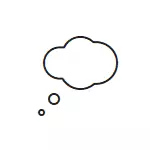
Windows 10 တွင် Microsoft အစွန်း browser တွင်ရှိသော Chrome - er_name_not_resolling တွင်အမှားတစ်ခုသည်အလားတူအခြေအနေနှင့်ဆင်တူသည်။ 10 Microsoft Growser တွင်သူတို့၏အမှားကုဒ်များကိုအသုံးပြုသည်။ ဒီညွှန်ကြားချက်မှာအစွန်းရှိဆိုဒ်များကိုဖွင့်ထားသည့်အခါနှင့်၎င်း၏ဖြစ်နိုင်ချေရှိသောအကြောင်းရင်းများကိုဖွင့်ထားသည့်အခါဤအမှားကိုပြင်ဆင်ရန်နည်းလမ်းအမျိုးမျိုးနှင့် ပတ်သက်. အသေးစိတ်အချက်အလက်များနှင့်ဆုံးမပဲ့ပြင်မှုဖြစ်စဉ်ကိုအမြင်အာရုံဖွင့်ထားသည့်ဗီဒီယိုသင်ခန်းစာတစ်ခုဖြစ်သည်။
oret_e_resource_not_found_found ကိုဘယ်လိုဖြေရှင်းနိုင်မလဲ
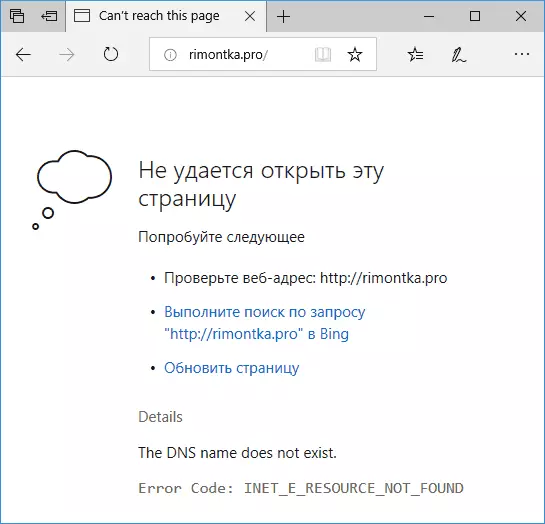
"ဒီစာမျက်နှာကိုဖွင့ ်. မရပါ" ပြ the နာကိုဘယ်လိုပြင်ပေးမလဲဆိုတာကိုမဖော်ပြခင်မှာသင့်ကွန်ပျူတာထဲမှာအရေးယူဖို့မလိုအပ်တဲ့ဖြစ်ရပ်သုံးခုကိုငါမှတ်သားပြီး,
- သင်သည် site address ကိုမှားယွင်းစွာ 0 င်ရောက်ခြင်းကိုမမှန်ကန်ပါ - သင်သည် Microsoft Edge တွင်မတည်ရှိသော site address ကို 0 င်ပါကသတ်မှတ်ထားသောအမှားကိုလက်ခံရရှိလိမ့်မည်။
- ဆိုက်သည် "ရွေ့လျားခြင်း" တွင်မည်သည့်အလုပ်မျိုးကိုမဆိုလုပ်ဆောင်ရန်အတွက်မည်သည့်အခြေအနေမျိုးတွင်မဆိုဤအခြေအနေမျိုးတွင်အခြားမည်သည့်အခြေအနေမျိုးတွင်မဆို, အခြား browser တစ်ခုသို့မဟုတ်အခြားဆက်သွယ်မှုအမျိုးအစား (ဥပမာ, ဖုန်းပေါ်ရှိမိုဘိုင်းကွန်ယက်တွင်) ဖွင့်လှစ်မည်မဟုတ်ပါ။ ဤကိစ္စတွင်အရာအားလုံးသည်အခြားဆိုဒ်များနှင့်အတူအမိန့်ပေးပြီးသူတို့စနစ်တကျဖွင့်လှစ်ခဲ့သည်။
- သင်၏အင်တာနက်ပံ့ပိုးသူမှယာယီပြ problems နာအချို့ရှိသည်။ ဤကိစ္စတွင်ပါ 0 င်သည့်လက္ခဏာသည်သင်အင်တာနက်ကိုဤကွန်ပျူတာပေါ်တွင်သာမကဆက်သွယ်မှုတစ်ခုတည်းဖြင့်သာချိတ်ဆက်ထားသည့်ပရိုဂရမ်များမဟုတ်ဘဲအခြားဆက်သွယ်မှုတစ်ခုတည်းတွင်ပါ 0 င်သည့်အခြားတစ်ဖက်တွင်လည်းပါ 0 င်သည်။ (ဥပမာ, Wi-Fi router မှတဆင့်)
အကယ်. ဤရွေးချယ်မှုများသည်သင်၏အခြေအနေအတွက်မသင့်လျော်ပါကမကြာခဏဖြစ်ပျက်သောအကြောင်းပြချက်များမှာ - အများအားဖြင့် DNS server, ပြုပြင်ထားသော hosts file သို့မဟုတ်ကွန်ပျူတာပေါ်တွင်အန္တရာယ်ရှိသောအစီအစဉ်များရှိနေခြင်းသို့မဟုတ်အန္တရာယ်ရှိသောပရိုဂရမ်များနှင့်ဆက်သွယ်ခြင်း၏မဖြစ်နိုင်ပါ။
ယခုအဆင့်များ, oret_e_resource_not_found ကိုဘယ်လိုဖြေရှင်းရမလဲ (ပထမအဆင့် 6 ဆင့်လောက်ပဲရှိကောင်းသုံးနိုင်တာဖြစ်နိုင်တယ်)
- Win + R keys ကိုကီးဘုတ်ကိုနှိပ်ပါ, NCPA.CPL ကို "run" 0 င်းဒိုးရှိ NCPA.CPL ထဲသို့ထည့်ပြီး Enter နှိပ်ပါ။
- သင်၏ဆက်သွယ်မှုများနှင့်အတူ 0 င်းဒိုးတစ်ခုဖွင့်ပါလိမ့်မည်။ သင်၏တက်ကြွသောအင်တာနက်ဆက်သွယ်မှုကိုရွေးချယ်ပါ, ၎င်းကိုညာဖက် နှိပ်. "Properties" ကိုရွေးပါ။
- "IP ဗားရှင်း 4 (TCP / IPV4) ကိုရွေးပါ။ " နှင့် Properties ခလုတ်ကိုနှိပ်ပါ။

- ပြတင်းပေါက်ရဲ့အောက်ခြေကိုအာရုံစိုက်ပါ။ အကယ်. "DNS server address ကိုအလိုအလျောက်ရရန်" ဆိုပါက "အောက်ပါ DNS server များလိပ်စာများကိုသုံးပါ" ကိုထည့်သွင်းပါ။ 8.8.8.8 နှင့် 8.8.4.4 ကိုသတ်မှတ်ပါ

- အကယ်. DNS ဆာဗာများလိပ်စာများကိုတပ်ဆင်ပြီးပါကဆန့်ကျင်ဘက်အနေဖြင့်ကြိုးစားပါ, DNS ဆာဗာများကိုအလိုအလျောက်လက်ခံခြင်းကိုဖွင့်ပါ။
- ချိန်ညှိချက်များကိုလျှောက်ထားပါ။ ပြ problem နာကို fixed ရှိမရှိစစ်ဆေးပါ။
- အုပ်ချုပ်ရေးမှူးကိုယ်စား command line ကို run ပါ (command line "ကိုစတင်ပါ။ Taskbar ကိုရှာဖွေရန်" command line "ကိုစတင်ပါ။ " administrator ၏အမည် "ကိုရွေးချယ်ပါ။ )
- Command Prompt တွင် IPConfig / flushdns command ကိုရိုက်ထည့်ပြီး Enter နှိပ်ပါ။ (ထို့နောက်ပြ the နာကိုဖြေရှင်းခြင်းရှိမရှိကိုသင်ထပ်မံစစ်ဆေးနိုင်သည်) ။
များသောအားဖြင့်စာရင်းလုပ်ရပ်များသည်ဆိုဒ်များကိုထပ်မံဖွင့်ရန်လုံလောက်သော်လည်းအမြဲတမ်းမဟုတ်ပါ။
အပိုဆောင်းဆုံးမပဲ့ပြင်နည်းလမ်း
အထက်တွင်ဖော်ပြထားသောအဆင့်များသည်မကူညီနိုင်ပါက just_e_Resource_not_found ၏အကြောင်းရင်းမှာ hosts file ၏ပြောင်းလဲမှုဖြစ်သည့်ဖြစ်နိုင်ခြေရှိသည်။ ကွန်ပျူတာ။ Hosts file ၏ contents ကိုတစ်ပြိုင်နက်တည်းပြန်လည်သတ်မှတ်ရန်နှင့် Adwcleaner utility ကိုအသုံးပြုပြီးကွန်ပျူတာပေါ်တွင် malware ရှိနေခြင်းကိုစစ်ဆေးရန်နည်းလမ်းတစ်ခုရှိသည်။ သို့သော်သင်ဆန္ဒရှိလျှင်အိမ်ရှင်ဖိုင်များကိုကိုယ်တိုင်စစ်ဆေးနိုင်သည်။
- adwcleaner ကိုတရားဝင်ဝက်ဘ်ဆိုက်မှဒေါင်းလုပ်ဆွဲပါ။ ://ru.malwaretestes.com/adwcleaner/ utility ကို run ပါ။
- AdwCleaner တွင် "ချိန်ညှိချက်များ" သို့ သွား. အောက်ပါပုံများကဲ့သို့ပစ္စည်းအားလုံးကိုဖွင့်ပါ။ အာရုံစူးစိုက်မှု - အကယ်. ၎င်းသည် "အထူးကွန်ယက်" အမျိုးအစားအချို့ဖြစ်လျှင် (ဥပမာ, ဂြိုဟ်တုသို့မဟုတ်အခြားကွန်ယက်တစ်ခုကွန်ယက်တစ်ခု, သီအိုရီအရအထူးဆက်နွယ်မှုများပါ 0 င်ခြင်းများသည်အင်တာနက်ကိုပြန်လည်ပြုပြင်ရန်လိုသည်။

- Control Panel Tab ကိုနှိပ်ပါ, scan ကိုကလစ်နှိပ်ပါ, သင့်ကွန်ပျူတာကိုစစ်ဆေးပြီးသန့်ရှင်းရေး (သင်ကွန်ပျူတာကိုပြန်လည်စတင်ရန်လိုအပ်သည်) ။
ပြီးစီးပြီးနောက်, အင်တာနက်ပြ problem နာကိုဖြေရှင်းခြင်းနှင့် inet_e_resource_not_not_found အမှားကိုစစ်ဆေးပါ။
ဗွီဒီယိုအမှားပြင်ဆင်ခြင်းညွှန်ကြားချက်များ
အဆိုပြုထားသောနည်းလမ်းများအနက်မှတစ်ခုမှာသင်၏အမှု၌လုပ်သားဖြစ်လိမ့်မည်ဟုကျွန်ုပ်မျှော်လင့်ပါသည်။ အမှားကိုပြုပြင်ပြီးပုံမှန်ဘရောက်ဇာတွင်ပုံမှန်ဖွင့်ထားသည့်နေရာများကိုပြန်ဖွင့်လိမ့်မည်ဟုမျှော်လင့်ပါသည်။
